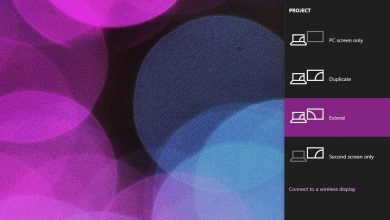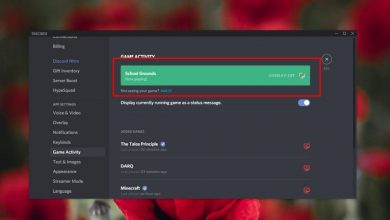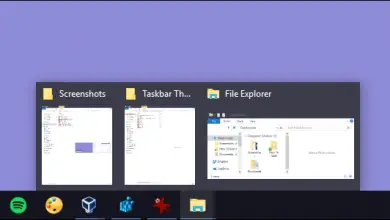Chrome rend son «mode nuit» disponible pour Windows 10

Dans sa dernière mise à jour, le navigateur développé par Google, Chrome, a mis à la disposition des utilisateurs la fonction avantageuse du mode nuit, qui permet à ses utilisateurs de changer le thème d’origine pour un thème plus confortable pour les yeux.
Chrome s’adapte en fait au thème que vous utilisez dans Windows 10. Mais il existe un moyen d’activer ce mode même sans utiliser le thème sombre sur votre ordinateur.
Comment activer le mode nuit de Chrome?
Vous pouvez le faire simplement en accédant au menu «Paramètres» de Windows, puis «Personnalisation» puis «Couleurs». Dans ce menu, vous pouvez activer l’option «Sombre». Cela changera le thème général en une teinte beaucoup moins agressive visuellement et activera la fonctionnalité dans Chrome.
Sur Mac, l’activation du mode sombre aura le même effet sur le navigateur Chrome.
Cela ne fonctionne que pour certaines personnes, pour le moment. Les versions postérieures au 23 avril sont testées par un petit nombre de personnes et deviendront beaucoup plus accessibles aux autres utilisateurs dans les prochaines éditions de test, selon un responsable de la communauté Google Chrome.
Comment forcer le mode nuit dans Google Chrome?
Il existe une option intégrée à Google Chrome qui vous permettra de forcer le mode nuit. Il fonctionnera indépendamment du fait que le changement de profil ne puisse pas être activé dans le système. Il fonctionnera également même si le thème Windows est défini sur «Effacer».

Localisez votre raccourci Google Chrome sur votre bureau ou dans votre menu Démarrer. Faites un clic droit dessus et sélectionnez l’option «Propriétés» dans le menu déroulant.
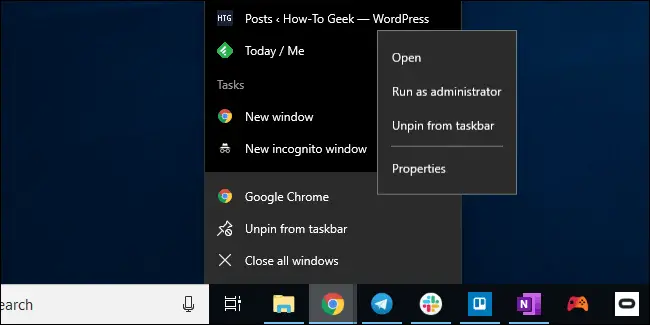
Dans la zone de texte «Emplacement», cliquez en dehors des guillemets à la fin du chemin de l’adresse, ajoutez un espace et tapez «-force-dark-mode
Ça devrait ressembler à ça:
«C: \ Program Files (x86) \ Google \ Chrome \ Application \ chrome.exe» –force-dark-mode
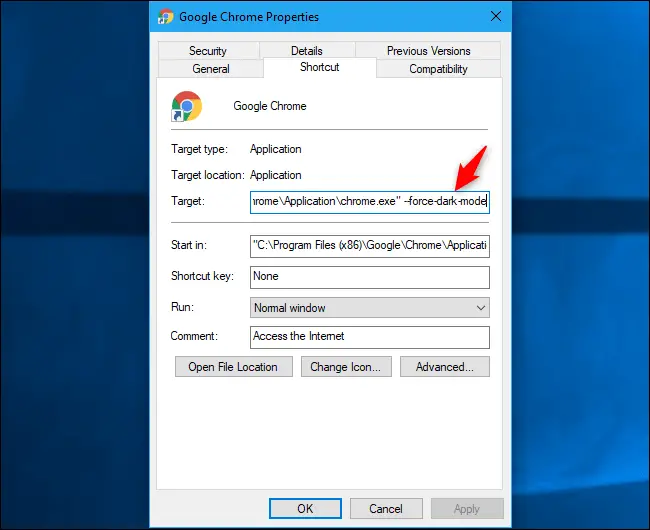
Si Google Chrome est installé dans un emplacement différent, cela peut varier.
Cliquez sur «OK» pour enregistrer les modifications.
Utilisez le raccourci pour ouvrir Google Chrome comme vous le feriez habituellement pour surfer sur Internet. Il faudra un moment pour s’ouvrir, car il appliquera les modifications liées à la commande insérée dans la ligne d’exécution du programme.
Si tout s’est bien passé, après quelques secondes, vous verrez la fenêtre Google Chrome ouverte, qui ressemblera par défaut à la fenêtre de navigation privée.
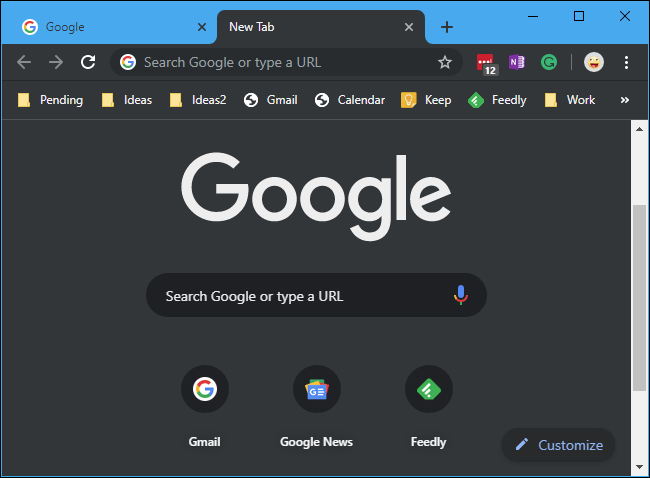
Comment donner une couleur aux barres de titre?
Si vous souhaitez ajouter ou supprimer de la couleur aux titres, accédez au menu principal de Chrome et recherchez le chemin suivant: Paramètres> Personnalisation> Interface couleur. Activez l’option «Barres de titre et bordures de fenêtre».
Choisissez la couleur de votre barre Chrome sous Windows
Lorsque cette option est activée, la barre de titre Chrome utilisera la couleur que vous avez configurée dans le panneau des couleurs disponibles.
Activer le mode nuit avec un thème
Si vous ne souhaitez pas modifier trop de choses sur l’apparence de votre navigateur, ou si vous avez une ancienne version de votre système d’exploitation, comme Windows 7, vous pouvez installer un thème sombre pour Google Chrome.
La boutique Google Chrome propose une collection de thèmes officiels adaptés à cet effet. Rendez-vous simplement sur le Chrome Web Store
C’est encore plus sombre que la version «nuit» par défaut de Google Chrome. Quelle que soit votre préférence, vous avez d’autres moyens de prendre soin de votre vue depuis de longues périodes jusqu’à une exposition à la lumière blanche.
Nous espérons que vous le trouverez utile!